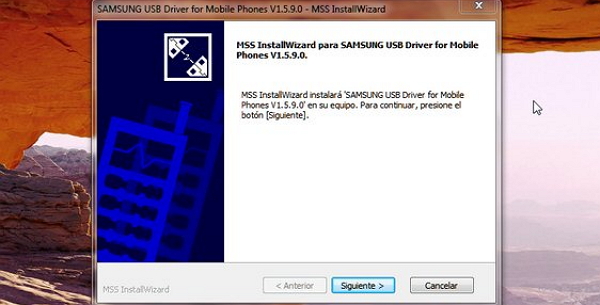คราวนี้เราจะมาดูวิธีการติดตั้งกัน ไดรเวอร์ ของเรา อุปกรณ์ Android ใน คอมพิวเตอร์ซึ่งเป็นสิ่งพื้นฐาน เนื่องจากพวกเราหลายคนได้เชื่อมต่อแท็บเล็ตหรือโทรศัพท์ Android ของเรากับพีซีโดยที่เครื่องไม่รู้จักอย่างถูกต้อง ดังนั้นเราจะไม่สามารถดำเนินการต่างๆ ได้ เช่น การถ่ายโอนเพลง ภาพถ่าย การทำสำเนาสำรอง ฯลฯ
คอมพิวเตอร์ควรรู้จักสมาร์ทโฟนของเราเพียงแค่เชื่อมต่อโดยใช้สายเคเบิลที่มาพร้อมกับอุปกรณ์เสริมเมื่อเราซื้อ หากต้องการทราบว่าอุปกรณ์เชื่อมต่ออย่างถูกต้องหรือไม่ เราต้องสังเกตข้อความที่ด้านล่างขวาของหน้าจอคอมพิวเตอร์ซึ่งนาฬิกาปรากฏขึ้น ข้อความในรูปแบบของไอคอน ยืนยันว่าได้เชื่อมต่อฮาร์ดแวร์ใหม่แล้ว หากไม่เป็นเช่นนั้นเราจะต้องทำตามขั้นตอนต่อไป
หากนี่เป็นครั้งแรกที่เราเชื่อมต่อแท็บเล็ตหรือมือถือ Android ของเรา เราต้องติดตั้งไดรเวอร์ด้วยตนเอง วิธีแก้ปัญหานั้นง่ายมาก สิ่งที่เราต้องทำคือมองหาซีดีในกล่องของอุปกรณ์ เนื่องจากมีการจัดเก็บไดรเวอร์ที่จำเป็นไว้ที่นั่น เพื่อให้พีซีรู้จัก Android ของเรา
หากไม่ เราจะต้องค้นหาไดรเวอร์จากหน้าสนับสนุนอย่างเป็นทางการของแบรนด์อุปกรณ์ของเรา ภายในแอปพลิเคชันการซิงโครไนซ์ของแต่ละแบรนด์ มีไดรเวอร์ของรุ่นต่างๆ กัน ดังนั้นเราจะไปตรวจสอบเครื่องมือเหล่านั้นด้านล่าง
ซัมซุง
หากอุปกรณ์ของเราเป็นของแบรนด์ Samsung เราจะเข้าถึงเว็บไซต์อย่างเป็นทางการของบริษัทเกาหลีใต้ และในช่องค้นหา เราจะเขียนรุ่นของโทรศัพท์หรือแท็บเล็ตของเรา จากนั้นกดไอคอนรูปแว่นขยาย
จากนั้นรุ่นมือถือของเราจะปรากฏขึ้นดังนั้นเราต้องเลือกรุ่นที่ถูกต้องสำหรับสิ่งนี้เราสามารถตรวจสอบได้โดยถอดแบตเตอรี่ออกจากสมาร์ทโฟนเนื่องจากอยู่ภายใต้รุ่นและยี่ห้อ
ต่อมาเราจะเห็นการคลิกที่แท็บ "สนับสนุน" จากนั้นเราจะพบ Samsung Kies สำหรับการดาวน์โหลด หากเราพบว่าทำตามขั้นตอนนี้ได้ยาก เราสามารถดาวน์โหลดแอป Samsung ผ่านลิงก์ต่อไปนี้:
เอชทีซี
หากเรามีสมาร์ทโฟนยี่ห้อ HTC เราต้องเข้าสู่หน้าอย่างเป็นทางการ เราจะมองหาส่วนช่วยเหลือ เราจะป้อนรุ่นของอุปกรณ์ Android ของเรา จากนั้นคลิกที่ไอคอนรูปแว่นขยายหรือค้นหาด้วยตนเองในส่วนที่เลือกได้ ซึ่งเราต้องคลิกที่รุ่นโทรศัพท์
จากนั้นคลิกที่ "ข่าวสารและดาวน์โหลด" และดาวน์โหลด ผู้จัดการ HTC Sync.
LG
ถ้ามือถือของเราเป็น LGจากนั้นเราเข้าสู่เว็บไซต์อย่างเป็นทางการของ บริษัท และในส่วนการค้นหาเราเขียนรุ่นมือถือของเรา หลังจากนั้นเราคลิกที่ดาวน์โหลดหรือทำโดยตรงในลิงค์ PC Suite นี้
อุปกรณ์ Android ยี่ห้ออื่นๆ
ในบทความนี้เราจะเห็นกระบวนการเดียวกันในทุกยี่ห้อ ดังนั้นเราขอแนะนำให้ใช้ขั้นตอนนี้เป็นแนวทาง ด้วยวิธีนี้เราจะติดตั้งไดรเวอร์หรือคอนโทรลเลอร์ของสมาร์ทโฟนเพื่อเชื่อมต่อกับพีซี
แสดงความคิดเห็นของคุณที่ด้านล่างของบทความนี้